V Recorder レビュー - 主な機能、価格、問題点、最適な代替品
ビデオ/オーディオの記録と編集の両方を処理できる強力なツールが必要だと感じたことはありますか?さて、V Recorder を紹介しましょう。Android、Mac、またはその他のデバイスを使用しているかどうかに関係なく、あなたをサポートするアプリです。ビデオの作成に興味がある場合、または仕事中のチュートリアル用に画面を録画したい場合は、V Recorder が必ず役に立ちます。これがあなたにとって正しい選択かどうか知りたいですか?ここでは、その長所と短所を徹底的にレビューします。そのままスクロールして下にある内容を確認してください。
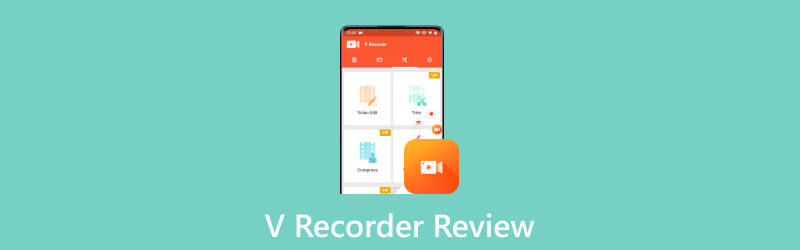
- ガイドリスト
- パート 1. V Recorder の主な機能と価格
- パート 2. Windows/Mac で V Recorder をダウンロードして使用する方法
- パート 3. V Recorder の最良の代替品
- パート 4. V Recorder に関するよくある質問
パート 1. V Recorder の主な機能と価格
仕事中であっても、単に特別な瞬間をキャプチャしたいだけであっても、さまざまなシナリオで V Recorder ができることを確認してみましょう。
◆ カスタマイズ可能な設定で高品質のビデオを撮影します。このソフトウェアは、HD ビデオ、縦向きおよび横向きなど、幅広い録画オプションをサポートしています。
◆リアルタイムで動画を解説します。この機能を使用すると、YouTuber などのコンテンツ作成者、特にビデオ ゲームのライブストリーミングを行う際に、画面と Facecam、およびそれに応じた内部および外部の音声を同時に記録できるようになります。
◆ オールインワンツールボックスで録画ビデオを編集。クリップをシームレスにトリミングして結合したり、フィルターを適用してストーリーテリングの雰囲気を切り替えたり、魅力的なトランジションを追加したり、文脈のヒントとして字幕を挿入したりすることができます。
◆ 好みの機能を使用してフローティング ウィンドウをパーソナライズします。録画中または画面キャプチャ中に、フチなしビデオの録画ウィンドウを簡単に非表示にすることができます。アスペクト比を横、縦、正方形に変更することもできます。
◆ スマート字幕やボイスチェンジャーなどのAI搭載機能で音声を変更し、自動字幕を挿入します。
派手なフィルター、クールなエフェクト、1080p 録画を探している場合は、サブスクリプションが必要なプロ機能を選択する必要があります。年間 $59.99 の費用がかかります。少し高価に聞こえるかもしれませんが、ビジネスのために毎日ビデオを編集している真剣なユーザーであれば、おそらく投資する価値があります。
パート 2. Windows/Mac で V Recorder をダウンロードして使用する方法
V Recorder は主に Android アプリケーションです。したがって、Android ユーザーが携帯電話にダウンロードしたい場合は、アプリケーション ストアにアクセスし、正確なアプリを検索してダウンロード ボタンを押すだけで、非常に簡単に行うことができます。数秒待ちます。画面上のオレンジ色の毛布から飛び出すカメラのアイコンをタップすると、アプリを開いて探索に出かけます。
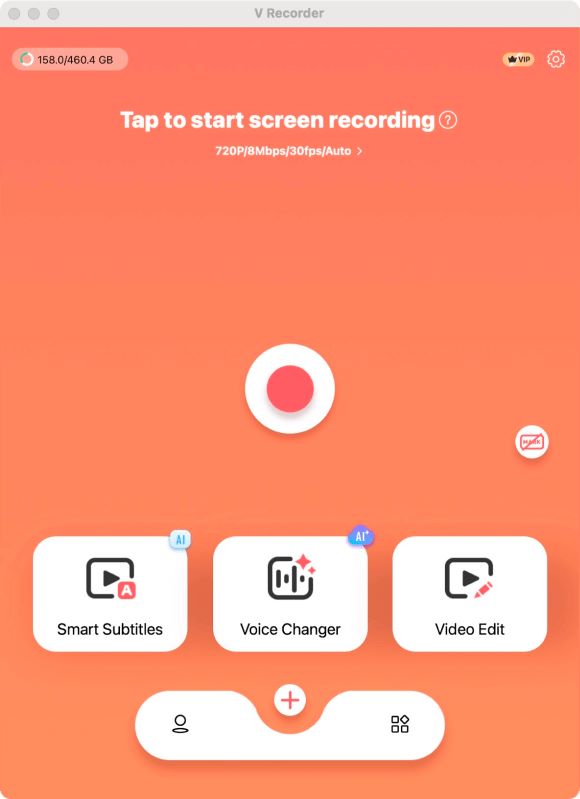
Windows であっても Mac であっても、PC にソフトウェアをダウンロードする場合は、さらにいくつかの手順が必要になります。 Windows PC ユーザーの場合は、まず Android アプリ プレーヤーをインストールする必要があります。 Mac ユーザーの場合は、携帯電話で行うのと同じように、Apple ストアにアクセスしてアプリを検索する必要があります。ダウンロードとインストールを許可するには、忘れずに Apple ID を入力してください。アプリのダウンロードが完了すると、それが起動パッドに表示されることがわかります。そうでない場合は、ファイルに移動し、.dmg 形式のアプリをダブルクリックすると、アプリケーション コレクションで見つかります。
アプリを開くと、タブを押して録音を開始するための大きな「プラス」ボタンが表示されます。ボタンを押すと、ビデオ解像度の設定を尋ねるウィンドウがポップアップ表示されます。デフォルトでは 720p であり、ほとんどのシナリオに最適です。ビデオをアップロードして自動字幕を挿入することもできます。これは、ほとんどのユーザーの間で高く評価されている機能です。 AI を活用した機能ボイスチェンジャーを使用して、必要に応じて声を変更することもできます。
パート 3. V Recorder の最良の代替品
PC ユーザーとして遭遇する可能性のあるいくつかの問題といえば、特に Windows での V Recorder のインストールは非常に頭の痛い問題です。そして、なんとかコンピュータにアプリをインストールできたとしても、インターフェイスが頑固に画面の半分しか占めていないことに気づくでしょう。このアプリが主にコンピューターではなく携帯電話向けに設計されていることは明らかです。ビデオ録画を電話ではなくコンピュータに依存している場合は、 ArkThinker スクリーンレコーダー 間違いなくより良い選択です!
ArkThinkerはレコーディングのプロフェッショナルであり、 画面のキャプチャ, このアプリには、使いやすさを保ちながら、いくつかの本格的な機能が詰め込まれています。コンテンツ作成の初心者でも、職場でチュートリアルの画面を録画したい人でも、ArkThinker はあなたが探していたものです。
このアプリは、ビデオ/オーディオ/ウェブカメラの録画からスケジュール設定や長さの設定まで、多くの機能を提供します。ユーザーは設定を自由にカスタマイズできます。録画開始前または録画中にカウントダウン、境界、またはプレビュー ウィンドウを表示するかどうかを選択できます。ユーザー インターフェイスは一目瞭然で、操作は非常に直感的です。5 分後に始まる会議を録画するために初めてアプリをダウンロードする人でも、それを使用して録画タスクを正常に処理できます。
価格はV Recorderと同じ$59.96で提供される。しかし、ArkThinker が驚くほど優れている点は、この価格が 1 年だけではなく生涯のサブスクリプションをカバーしていることです。試してみたいという方は、デバイスの 1 つにつき月額 $19.96 というさらに低価格の価格をご利用いただけます。
PC/Mac で Arkthinker を使用する方法
ちょうど真ん中のボタンをタップするだけです – ウィンドウをキャプチャしたいと仮定します – すると画面が表示され、キャプチャするかどうかを選択できます。 カメラを録画する、ウィンドウに加えて、システムサウンド、またはマイク。
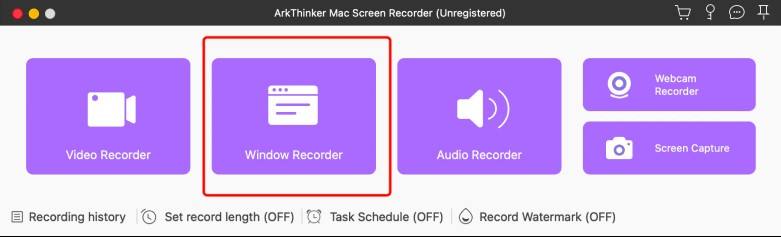
左側のボックスをタップして、記録するウィンドウを選択します。
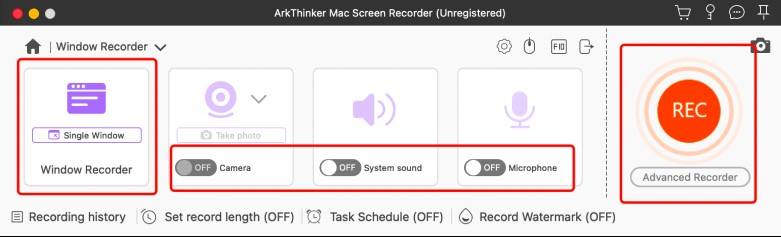
右側にある大きな薄オレンジ色のボタンが見えますか?それが合図となり、すぐに録音を開始できます。録画したビデオは、設定で指定した場所に自動的に保存されます。
パート 4. V Recorder に関するよくある質問
Snapchat は V Recorder を検出できますか?
答えは大きくYESです。 Snapchatは、ユーザーが送信者の同意なしにスクリーンショットをキャプチャできないようにするためにさまざまな対策を講じています。サードパーティのアプリを使用してスナップをキャプチャすると、Snapchat の利用規約に違反する可能性があります。
YouTubeビデオを録画することは合法ですか?
YouTube 動画を録画し、それを自分のものとして任意のプラットフォームにアップロードすることは違法とみなされます。ただし、娯楽目的など、個人使用の目的で YouTube ビデオからクリップをダウンロードすることは適切です。
ビデオ編集の基本的なガイドラインは何ですか?
正確性、一貫性、完全性からなる編集の 3C ルールは、コンテンツを作成するための重要なガイドラインです。コンテンツの正確性を確保し、コンテンツ全体の均一性を維持し、コンテンツが包括的で情報の欠落がないようにする必要があります。
この投稿についてどう思いますか?クリックしてこの投稿を評価してください。
素晴らしい
評価: 4.9 / 5 (に基づく) 338 投票)
関連記事
- 録画映像
- CyberLink スクリーン レコーダー レビュー: ストリーマーにとって良い選択
- 最高の e ラーニング ツールキットの 1 つである iSpring の公平なレビュー
- 許可の有無にかかわらず GoTo ミーティングを記録する方法
- EaseUs RecExperts: 機能、価格などについてはいかがですか
- デビュービデオキャプチャおよびスクリーンレコーダーソフトウェアの公平なレビュー
- iTop Screen Recorderは良いですか:レビューと代替品
- D3DGear レビュー 2023: 機能、長所と短所、およびその最良の代替品
- Radeon ReLive レビュー – ダウンロード、機能、代替品
- DU Recorder: レビュー、機能、最適な代替品
- ShareX レビュー 2023 – 機能、価格、最良の代替品



